ÐÑÐµÐ¼Ñ Ð¸ СÑекло Так вÑпала ÐаÑÑа HD VKlipe Net
Windows Live Writer - одна из таких программ, которую вы не можете устоять, если вы страстный блоггер, у которых блоги часто используют Word Press, Blogger или любой другой поставщик услуг блогов. Это простой, но одновременно мощный и элегантный.
Одна замечательная функция, которую я нахожу очень полезной в Windows Live Writer, - это Watermark. Чтобы начать работу, сначала настройте Windows Live Writer.
Чтобы сделать водяной знак изображениями, выполните следующие простые шаги:
- Нажмите Вставить , а затем Изображение.

- Выберите От ваш компьютер или Из Интернета в соответствии с вашими потребностями.
- После того, как вы вставили картинку, нажмите Водяной знак .

- Появится окно, в котором вы можете введите текст водяного знака и задайте положение, размер и семейство шрифтов.

Я добавил логотип Windows Club в качестве изображения и добавил текст водяного знака.

- Теперь вы можете почувствовать силу этого инструмента! Что более интересно, что у него есть множество шрифтов. Вы должны быть рады найти такое большое количество семейств шрифтов, которое поставляется с таким простым инструментом. Число действительно большое.
- Добавление только водяного знака всегда не полезно. Вы должны привязать изображение к источнику или к любой другой ссылке. Для этого перейдите к Свойствам -> Ссылка на: Изображение источника -> Веб-адрес

Если вы добавили правильный адрес веб-сайта, он должен правильно ссылаться на сайт.
Надеюсь, вам понравилась статья
Редактировать, настраивать или удалять водяной знак Windows 8 CP с помощью редактора водяных знаков WCp

Мой редактор водяных знаков WCP удалит водяной знак Windows 8. Cp
Bordermaker: лучший пакетный водяной знак, инструмент для изменения размера изображения

Обзор BorderMaker: лучший пакетный инструмент для изменения размера водяных знаков и изображений для рабочего стола.
Как легко добавить водяной знак в видео на Android
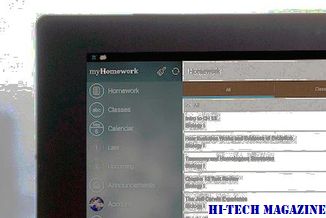
Есть отличный способ добавить водяной знак в видео на Android с помощью приложения InShot. Давайте посмотрим, как добавить водяные знаки, как профи.







